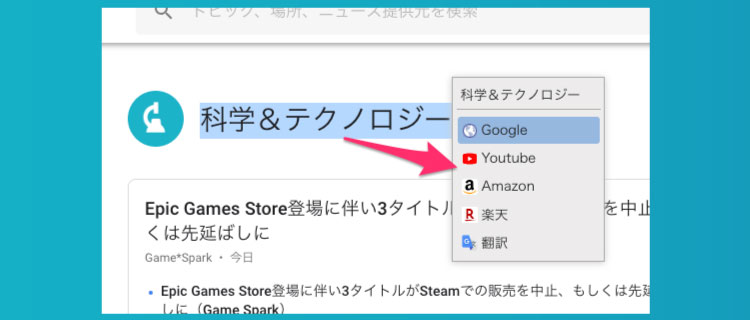
選択したテキストを即座に検索できる「Selection Search」というGoogle Chromeの拡張機能をご紹介します。
Selection Search
Selection Searchをインストールすれば、Chromeのページ内に表示されている「文字を選択(してハイライトされている状態)」→「検索エンジンを選択」とするだけで即、テキスト検索ができます。
ダウンロードは、下記からどうぞ。
使用方法
- 「文字を選択(ハイライトされている状態)」すると、「Selection Searchのポップアップ」が出ますので、カーソルを合わせる>
- 好きな検索方法を選択すれば、即座に検索可能です。
こんな感じです。↑
アイコンのポップアップが出ない場合
ポップアップが出ない場合は、下記の設定をご確認ください。
- ChromeメニューのSelection Searchアイコンを右クリック>オプション>
- Popup Menu>「Auto」を選択>
(↑ページの下の方にあります。) - Save
以上で、文字を選択すればアイコンのポップアップが表示されるようになります。
変更が反映されない場合は、そのページを「リロード」してください。
また、アイコンではなく、いきなりURL一覧をポップアップ出来る設定()などもありますので、色々設定してみてもいいかもです。
※ポップアップが苦手な方へ
自動ポップアップが苦手な方は、Autoではなく「Mouse Click」設定がオススメです。「Mouse Click」なら、選択(青く反転)した文字を「左クリック」すれば、検索URL一覧の表示>検索、へと進むことができます。
お好みの設定をお試しください。
検索URLの追加方法
お好みの検索用URLを追加可能です。
URL追加・編集方法
- ChromeメニューのSelection Searchアイコンを右クリック>オプション>
- 検索URLを追加>
- Save
登録する際は、「テキスト検索をした際のURL」の検索キーワードの部分を「%s」に変更して登録するだけです。
例)Googleの場合:http://www.google.co.jp/search?hl=ja&ie=UTF-8&q=%s
※「文字化けする場合」は、そのサイトの文字エンコードがUTF-8以外である可能性が高いです。その場合は「UTF-8以外の文字エンコードのサイト」をお試しください。
また、「Icon url」欄には、アイコンのURLも登録できます。アイコンが出ない場合に登録してもいいかもです。
検索URL一覧
よく使いそうなURLをご紹介します。
そのサイトの文字エンコードがUTF-8の場合は、検索時のURLの「検索キーワード」を「%s」に変更して登録するだけでOK。
| http://www.google.co.jp/search?hl=ja&ie=UTF-8&q=%s | |
| 画像検索 | http://images.google.co.jp/images?hl=ja&ie=UTF-8&q=%s |
| Google マップ | http://maps.google.co.jp/maps?hl=ja&ie=UTF-8&q=%s |
| YouTube | http://www.youtube.com/results?search_query=%s |
| Amazon | https://www.amazon.co.jp/s/ref=nb_sb_noss_2?__mk_ja_JP=カタカナ&url=search-alias%3Daps&field-keywords=%s |
| 楽天市場 | https://search.rakuten.co.jp/search/mall/%s |
| Google 翻訳 | https://translate.google.com/?hl=ja#auto/ja/%s |
(追記:2023-05-25)
| https://twitter.com/search?q=%s&src=typed_query | |
| メルカリ | https://jp.mercari.com/search?keyword=%s |
UTF-8以外の文字エンコードのサイト
(追記:2020-08-25)
「Shift-JIS」や「EUC-JP」など、特殊な文字エンコードのサイトを登録する方法です。
↓まず、よく使いそうな「特殊な文字エンコードのサイト」URLをご紹介します。
| 価格.com | https://kakaku.com/search_results/?query=%s{SPECIALENCODING}Shift-JIS |
| ビックカメラ | https://www.biccamera.com/bc/category/?q=%s{SPECIALENCODING}Shift-JIS |
| TSUTAYAディスカス | https://movie-tsutaya.tsite.jp/netdvd/dvd/searchDvdHmo.do?k=%s{SPECIALENCODING}Shift-JIS |
| ゲオ宅配レンタル | https://rental.geo-online.co.jp/search2/?c=&q=%s{SPECIALENCODING}EUC-JP |
| ぽすれん | https://posren.com/search2/?c=&q=%s{SPECIALENCODING}EUC-JP |
登録方法は、%sの後に下記のように追記すると、文字化けせずに検索できます。
- %s{SPECIALENCODING}Shift-JIS
- %s{SPECIALENCODING}EUC-JP
↑のように、%sのあとに{SPECIALENCODING}と文字エンコーディングの種類(Shift-JISなど)を付け加えるだけです。
(この方法は、seamonkeyさんにコメントで教えていただきました。ありがとうございます!)
その他
「https://www.google.co.jp/search?q=%s+価格」とすれば、「〇〇 価格」と検索できます。
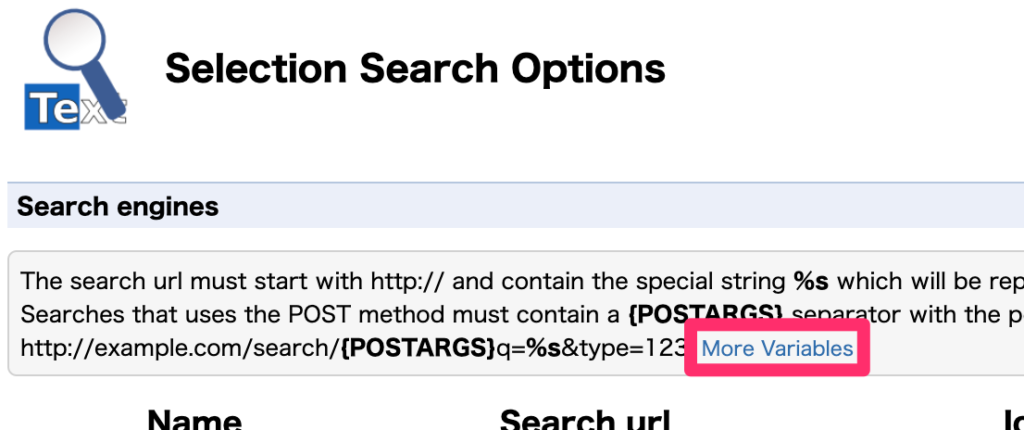
その他詳細は、オプションのMore Variablesをクリックしてご確認ください。英語ですが。。。
フォルダ分け
↓下記のように、フォルダ分けすることも可能です。
「Add New Submenu」でフォルダを追加し、十字アイコンをドラッグして並べ替えてください。
参考サイト
似た拡張機能
似た拡張機能もございます。お好みのものをお使いください。
2018-12-16 追記:メロンさんにコメントで教えていただきました。簡単に検索URLが追加可能で便利そうです。
2019-09-02 追記:メロンさんにコメントで教えていただきました。むしろコレだけでもいいかもです。↓
感想
「Drag & Drop Search」という拡張機能が利用できなくなったので、「Selection Search」に乗り換えました。慣れればこっちの方がいい気がしてきました。





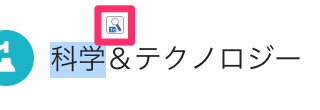
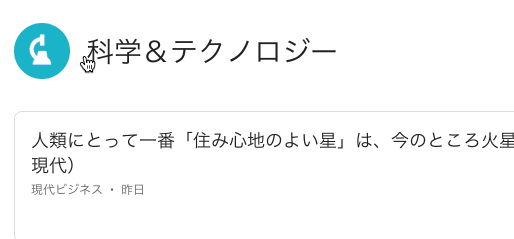
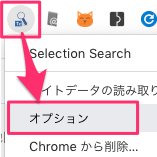
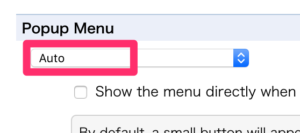
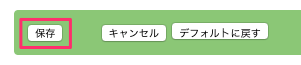
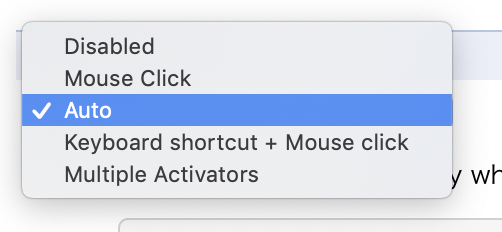
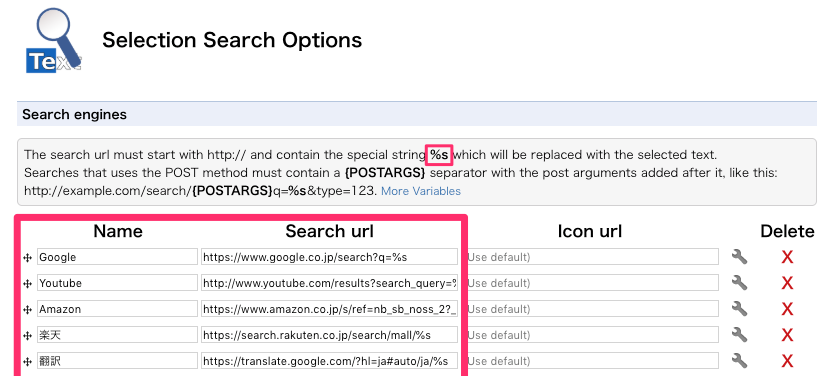
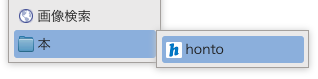
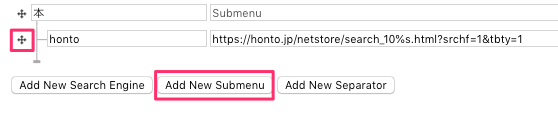

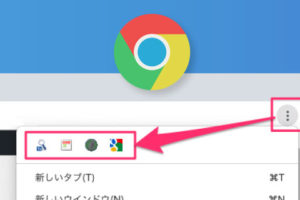
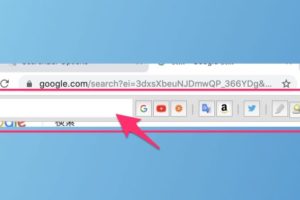
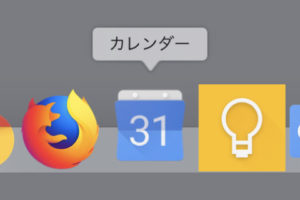
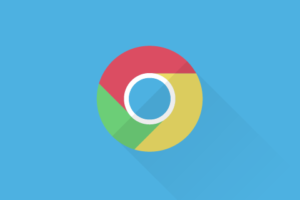
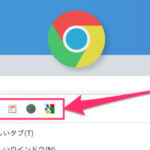
















はじめまして。
こちらのページを見て Selection Search を入れてみました。
いいものをご紹介頂き、ありがとうございます。
これまでは Context Menu Search 使っていましたが、Selection Search より良さそうです。
ただこちらのページのように右クリックメニューからの検索エンジンにファビコン?アイコン?が表示されません。
もしお時間が許すなら、表示方法を教えてください。
解決しました。
右クリックではなく反転させた青文字の上で左クリックだったんですね。
メロンさんへ
説明不足でご迷惑をお掛けしましたm(_ _)m
大事な部分が説明不足でしたので、追記いたしました。ご指摘ありがとうございます。
もしも、文字選択後、自動でアイコンがポップアップしない場合は、Selection Search>Popup Menu>Autoになっているかご確認ください。そのあたりも追記しましたので、よろしければご確認ください。
教えていただきましたContext Menu Searchも、似た拡張機能としてご紹介させていただきました。ありがとうございます。
以前、このブログのこの記事にコメントを残した者です。
色々、似たような検索補助の拡張機能を使ってみましたが、SearchBarが使いやすくて、良かったです。
現在は、このブログで教えてもらった「Selection Search」と「SearchBar」を併用しています。
メロンさんへ
以前もありがとうございました!
「SearchBar」使ってみました。めちゃくちゃ便利でした。むしろコレだけでよさそうですね。記事を作成し追記もしました。とても勉強になりました。本当にありがとうございます。
文字化けするサイト(ビックカメラ等)の設定にかなり苦労したので記述しておきます。
%sのあとに{SPECIALENCODING}と文字エンコーディングの種類(Shift-JISなど)を付け加える必要があります。
ビックカメラの場合
ttps://www.biccamera.com/bc/category/?q=%s{SPECIALENCODING}Shift-JIS
となります。
ぽすれん&GEOの場合
ttps://posren.com/search2/?c=&q=%s{SPECIALENCODING}EUC-JP
ttps://rental.geo-online.co.jp/search2/?c=&q=%s{SPECIALENCODING}EUC-JP
となります。
※リンクしないように頭のhを抜いてあります。
サイトによって文字エンコーディングの種類が変わるようなので上記でダメなら他のエンコーディングも試してみてください。
自力で調べたので間違いなど有りましたらコメント下さい。
seamonkeyさんへ
うぉ〜!めちゃくちゃ便利です!
これでガラパゴス的なサイトにも対応できますね!
記事の方にも、後ほど追記いたしますね。とても貴重な情報ありがとうございます。
はじめまして。
昨日このツールを知り感動しております^^
差し支えなければ教えていただきたいのですが、ツイッターの文字コードを教えていただくことはできますか?
しまうまさんへ
コメントありがとうございます!
大変返信遅くなりましたし、分かりにくいサイトで申し訳ございません(o_ _)o
Twitterは「UTF-8」ですので、検索時のURLの「検索キーワード」の部分を「%s」へ変更するだけでOKです。
下記の内容で登録すれば問題ないと思います。よろしくお願いいたします。
↓Twitterの場合↓
https://twitter.com/search?q=%s&src=typed_query